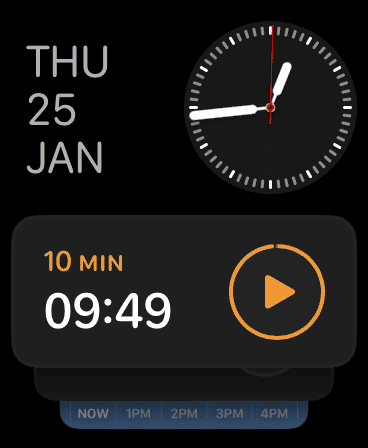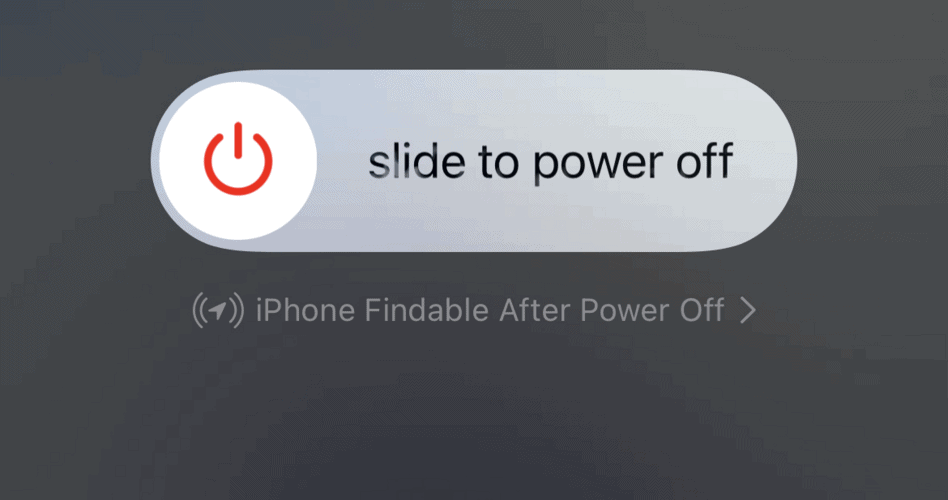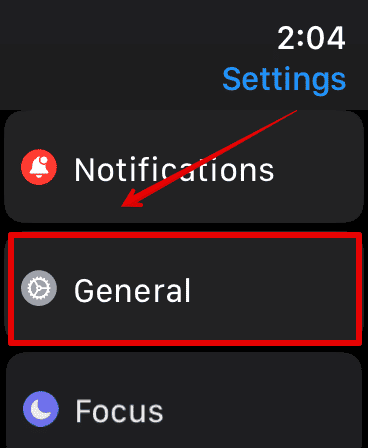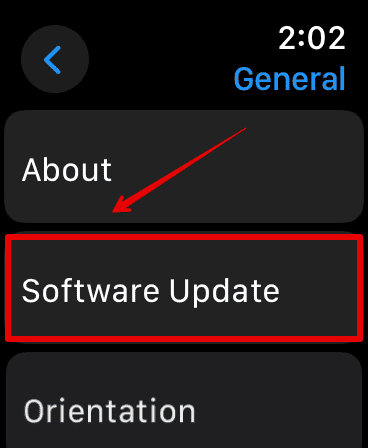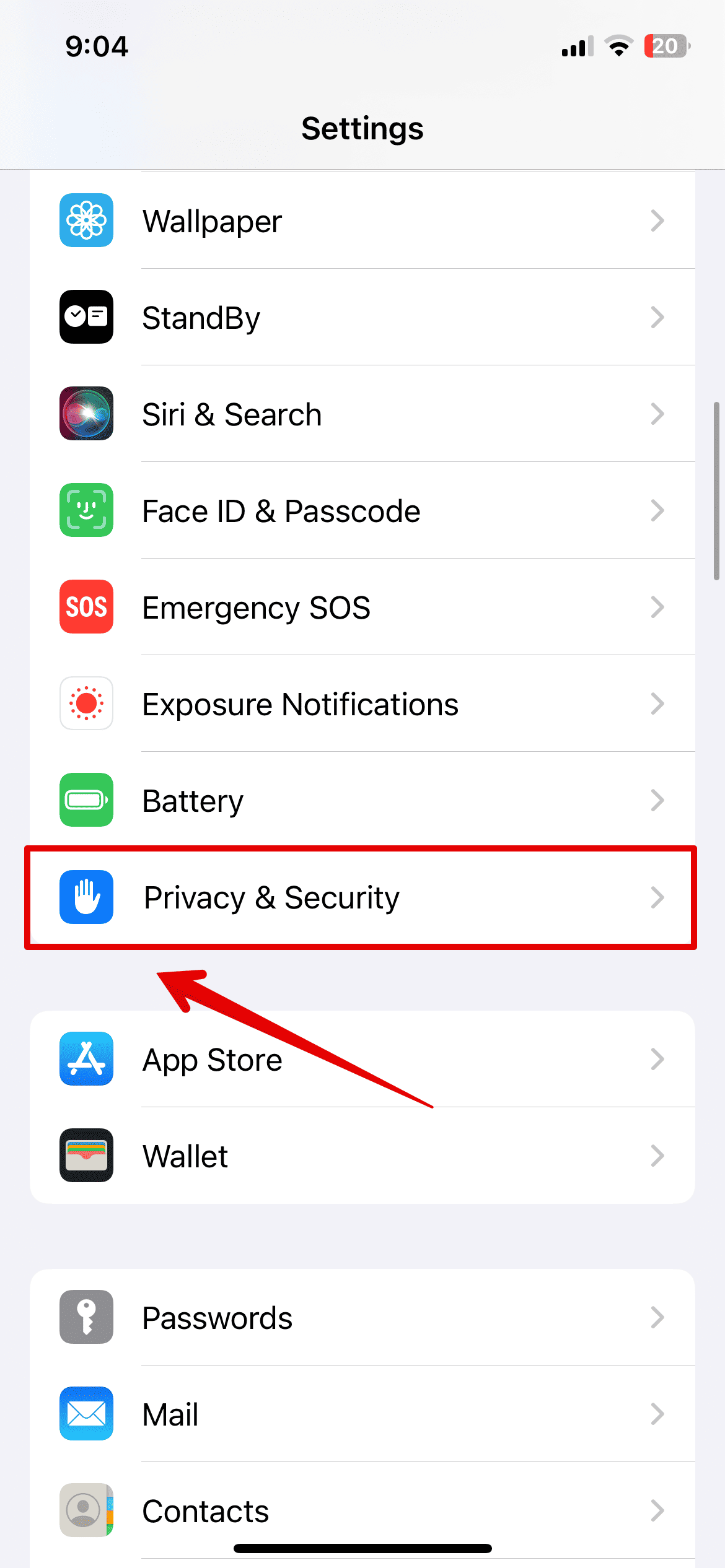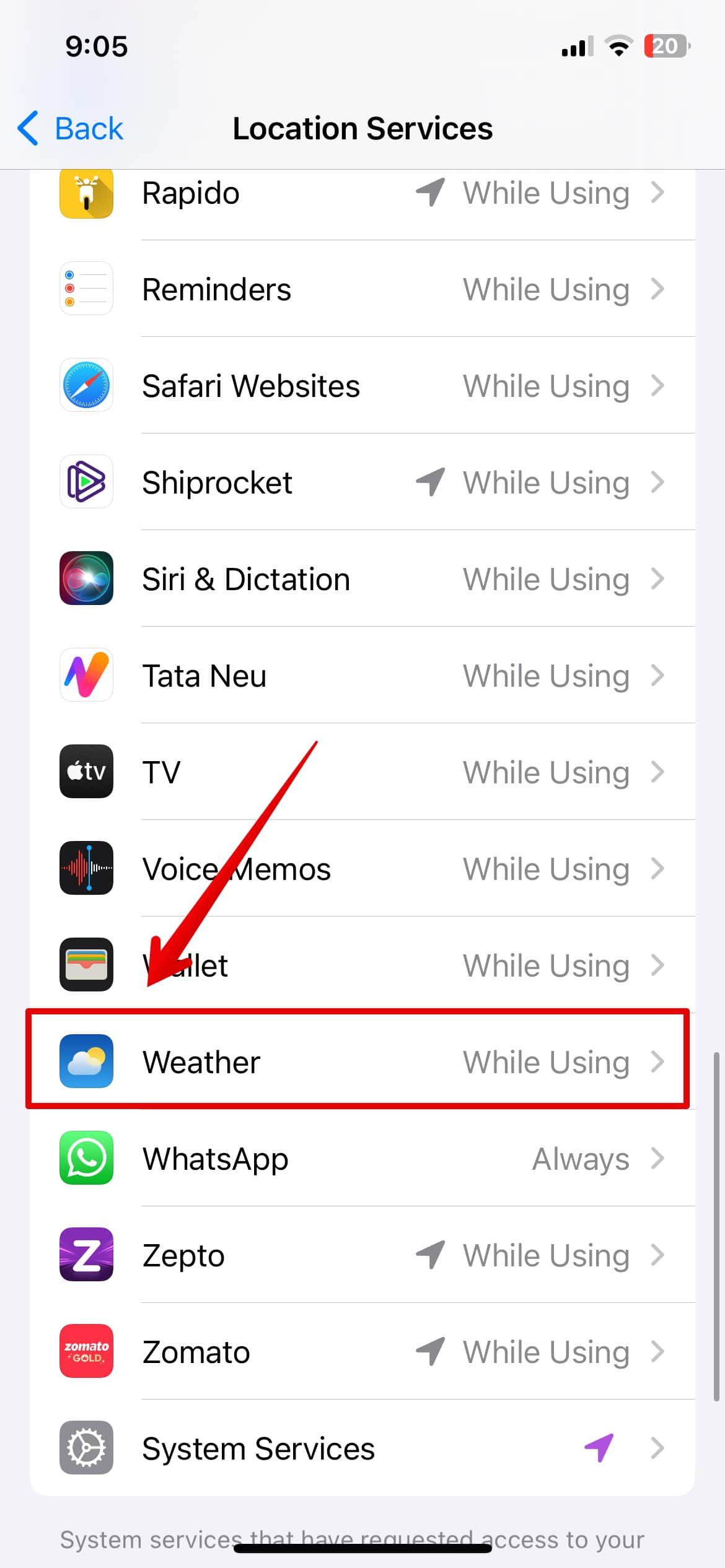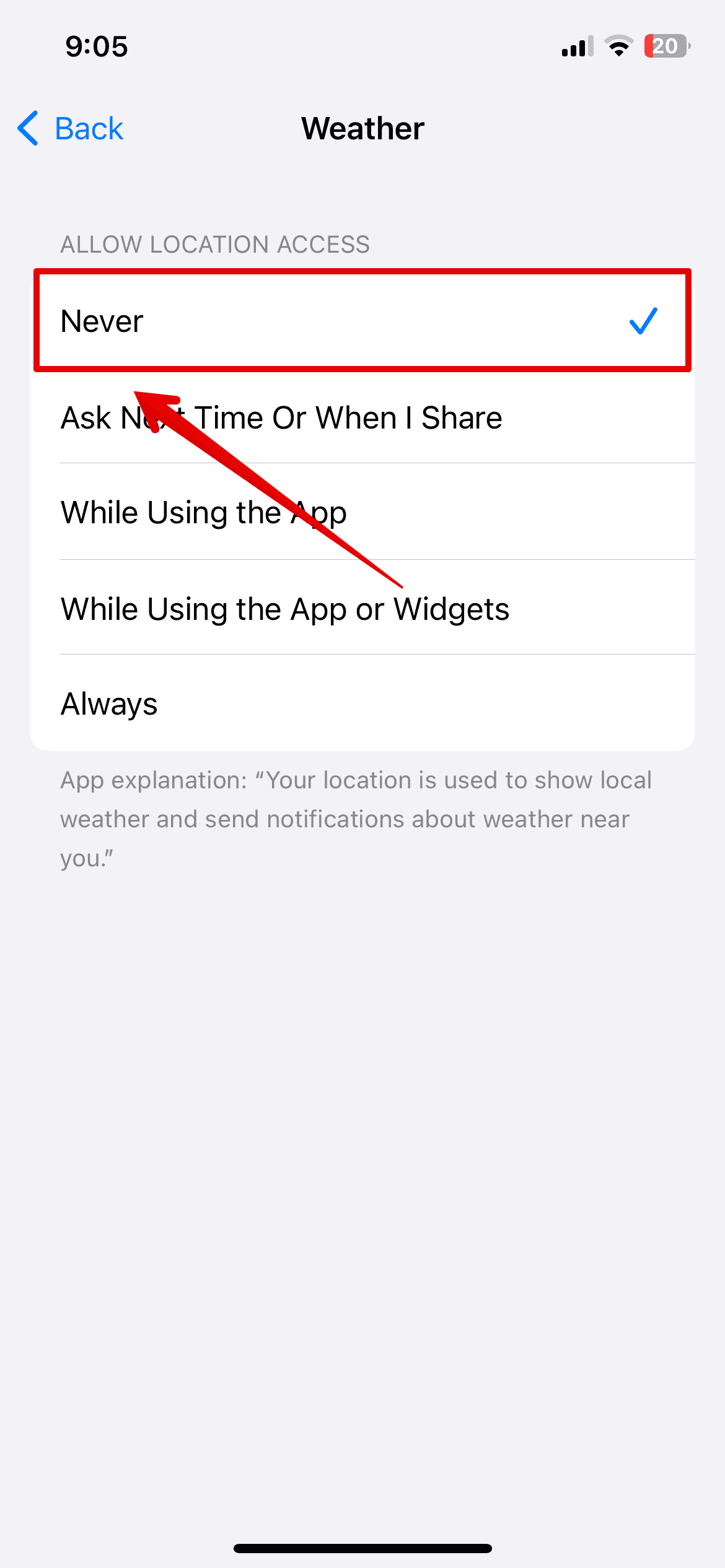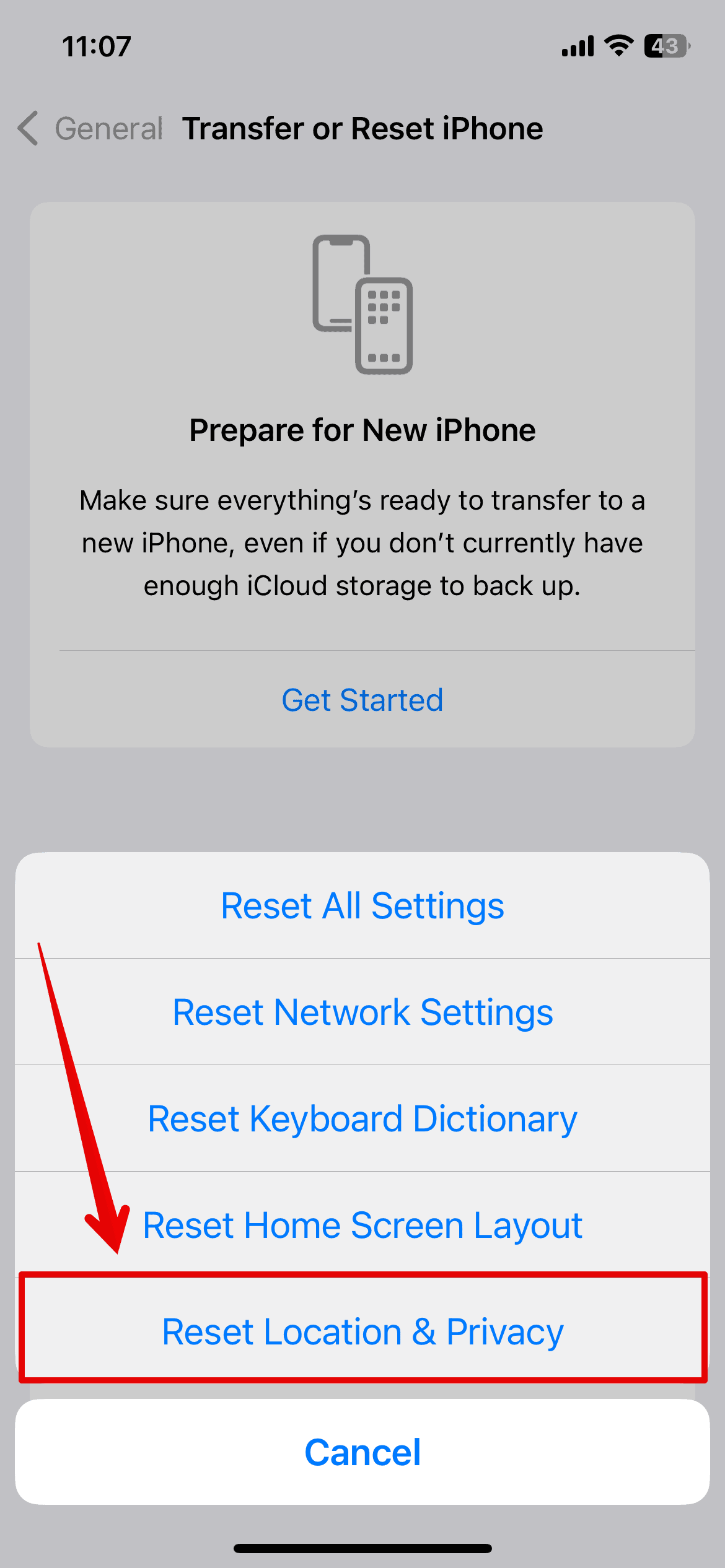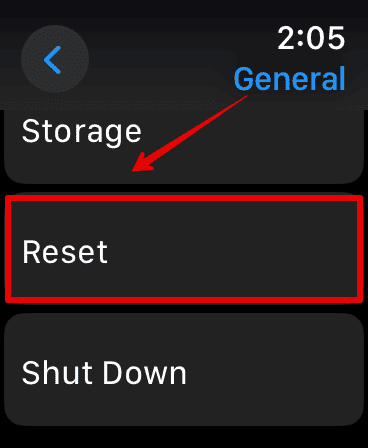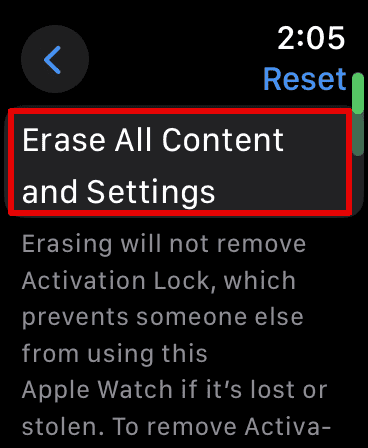Батарея Apple Watch разряжается после обновления 10.2? Вот как исправить
Вас также расстраивает проблема с разрядкой батареи Apple Watch в обновлении 10.2? Мы все в одной лодке, и ситуация становится только хуже. Тем не менее, я попробовал несколько простых методов, которые помогли мне это исправить.
Давайте проверим все, что вы можете сделать в этом руководстве, чтобы устранить разрядку аккумулятора на Apple Watch.
Как исправить разряд батареи Apple Watch после обновления 10.2
1. Удалите виджет погоды.
Самый эффективный способ исправить разряд батареи Apple Watch после обновления 10.2 — удалить виджет погоды. Эти виджеты часто расходуют заряд батареи при проверке фоновых обновлений и попытке использовать службы определения местоположения, такие как приложение погоды.
Следовательно, удаление его из списка может значительно увеличить срок службы батареи.
Необходимое время: 2 минуты
Вот что вы можете сделать.
- Проведите вверх по экрану Apple Watch, чтобы отобразить виджеты.

- Затем нажмите и удерживайте экран, чтобы редактировать виджеты.
- Используйте цифровую корону, чтобы прокрутить вниз и найти виджет погоды.
- Нажмите на красный значок (-).

Виджет погоды теперь будет удален. Подождите некоторое время и проверьте, улучшилась ли производительность батареи.
2. Перезагрузите iPhone и Apple Watch.
Другой метод, который вы можете попробовать, — это просто перезагрузить оба устройства. Это исправляет мелкие ошибки на обоих устройствах. Вот как вы можете это сделать.
Для iPhone
- Нажмите и удерживайте кнопку увеличения громкости и кнопку питания, пока не появится слайд «Выключить».
- Затем нажмите и сдвиньте, чтобы выключить iPhone.

Затем вы можете подождать несколько минут и перезагрузить устройство.
Для Apple Watch
- Нажмите и удерживайте боковую кнопку на Apple Watch.
- Продолжайте удерживать, пока на экране не появится ползунок мощности.
- Нажмите и сдвиньте, чтобы выключить питание.
Чтобы снова включить их, нажимайте кнопку питания, пока часы не запустятся.
3. Получите последнее обновление программного обеспечения.
Поскольку версия 10.2 приводила ко всем проблемам с разрядкой батареи, пришло время обновить программное обеспечение до последней версии. Apple часто распознает такие ошибки и выпускает необходимые исправления для их устранения.
Вот как вы можете обновить свои Apple Watch.
- Подключите Apple Watch к Wi-Fi.
- Затем перейдите в Настройки и нажмите на Общий.

- Выбирать Обновление программного обеспечения.

Подождите несколько секунд, чтобы проверить, доступны ли какие-либо обновления, а затем вы сможете обновить их.
4. Сбросьте настройки iPhone.
Помимо всех ошибок, одной из основных причин быстрого разряда аккумулятора Apple Watch может быть то, что приложение «Погода» получает доступ к местоположению или любому другому приложению. Следовательно, вы можете сбросить доступ к местоположению для приложения «Погода» и сделать то же самое для всех приложений, если первое не работает.
Сбросить доступ к местоположению для приложения «Погода»:
- Открой Настройки приложение и перейдите в Конфиденциальность и безопасность.

- Вот, нажмите на Сервисы определения местоположения.

- Прокрутите и найдите приложение «Погода».

- Под Разрешить доступ к местоположению, нажать на Никогда.

Вы также можете выполнить шаги, упомянутые в первом решении, удалив виджет погоды. Затем зарядите телефон и проверьте, разряжается ли аккумулятор. Далее вы можете сделать то же самое для всех приложений.
Сбросить все настройки местоположения и конфиденциальности
- Открыть Настройки и пойти в Общий
- Прокрутите вниз и перейдите к Перенос или сброс настроек iPhone.

- Выбирать Перезагрузить.

- Затем нажмите на Сбросить местоположение и конфиденциальность.

- Введите свой пароль.
Подождите, пока система сбросит настройки вашего местоположения для всех приложений. Затем проверьте, сохраняется ли проблема с разрядкой батареи.
5. Проверьте состояние батареи
Если вышеуказанные методы не работают, вы можете проверить состояние батареи ваших Apple Watch, чтобы узнать, не является ли это причиной частого разряда батареи.
Вот как вы можете это сделать.
- Нажмите цифровую корону, чтобы открыть раздел «Приложения».
- Затем ищите Настройки и откройте его.
- Нажмите и откройте Батарея.
- Прокрутите вниз и нажмите Здоровье батареи.

Теперь вы можете проверить процент работоспособности батареи на экране и убедиться в ее эффективности.
6. Отключите и удалите данные с Apple Watch.
Наконец, если вам кажется, что ничего не работает, как упоминалось в этом руководстве, чтобы решить проблему с разрядкой аккумулятора после обновления, вам может потребоваться отключить сопряжение и стереть данные на Apple Watch. Это может показаться огромным шагом, но если проблема связана с самим программным обеспечением, это может помочь.
Вот как можно разорвать пару и стереть данные с Apple Watch.
Отключите свои Apple Watch
- Откройте приложение Apple Watch на своем iPhone.
- Идти к Мои часы.
- Выбирать Все часы и найдите свои Apple Watch.
- Нажмите на (я) рядом с именем.
- Выберите «Отключить Apple Watch».
Теперь мы двинемся дальше и сотрем Apple Watch.
Сотрите свои Apple Watch
- Открой Настройки приложение.
- Нажать на Общий и выбери Перезагрузить.

- Здесь выберите Стереть все содержимое и настройки.

- Введите свой пароль для подтверждения.
Это приведет к удалению всего содержимого с ваших часов. Затем вы можете восстановить устройство с помощью iPhone и восстановить его из резервной копии.
Вышеуказанный метод должен помочь вам снизить разряд батареи после обновления 10.2. Однако большинство пользователей столкнулись с этим из-за новой версии программного обеспечения. Поэтому лучший способ — подождать и дать обновлению некоторое время. Или вы можете попробовать другие методы экономии заряда аккумулятора, как указано в приведенных выше решениях.